Elimină virusul XCrypt (Instrucţiuni îmbunătăţite) - actualizare mai 2017
Ghid de înlăturare a viruşilor XCrypt
Ce este Virusul de tip ransomware XCrypt?
Informaţii despre virusul de tip ransomware XCrypt
Virusul XCrypt aduce dezastru, şi utilizatorii de calculatoare ar trebui să facă tot ce le stă în putere pentru a evita acest virus virtual care avariază sistemele calculatoarelor după infiltrare. La început, se părea că virusul XCrypt este o versiune a ransomware-ului RemindMe, însă în realitate este un ransomware complet diferit. După infiltrarea cu succes, virusul verifică toate dosarele din sistem şi caută fişiere ţintite, şi le criptează . După, adaugă extensia de fişier .xcrypt fişierelor criptate, astfel încât victima să le observe rapid. Din nefericire, datele criptate nu pot fi deschise în niciun mod, şi devin complet inutile. Malware-ul XCrypt este un software complex, şi în acest moment nu există unelte capabile să decripteze fişierele criptate de acesta. După ce virusul corupe toate fişierele importante, deschide un fişier !!!ATTENTION!!!.txt care conţine un ghid scurt despre cum se pot recupera fişierele .xcrypt criptate:
Toate fişierele importante din PC au fost criptate.
Pentru a le decripta, trebuie să trimiţi 0.26 BTC (~100euro) la adresa Bitcoin: [înlăturată] şi în câmpul de descriere scrie adresa ta de email.
Atunci vei primi toate instrucţiunile necesare.
După cum vedeţi, virusul vrea bani (100 de euro) pentru a vă da înapoi fişierele; evident, este o formă de şantaj şi extorsiune, şi nu ar trebui să urmaţi comenzile lor! În schimb, vă recomandăm să eliminaţi cât mai repede virusul XCrypt. Indiferent de faptul că escrocii promit să vă ofere informaţii despre cum puteţi decripta datele dacă plătiţi recompensa, nu credeţi în ele – cunoaştem cazuri în care criminalii au cerut şi mai mulţi bani de la victime după ce recompensa iniţială a fost plătită. Mai bine păstraţi-vă banii pentru dumneavoastră, şi utilizaţi-i într-un scop mai bun. De asemenea, dorim să vă atragem atenţia şi asupra faptului că ransomware-ul este un program complicat şi că nu este uşor de eliminat, deci este recomandat să utilizaţi un software anti-malware bun pentru eliminarea lui XCrypt. Puteţi folosi software-ul FortectIntego dacă doriţi sau orice alt program legitim descris în pagina Software de pe site-ul nostru.
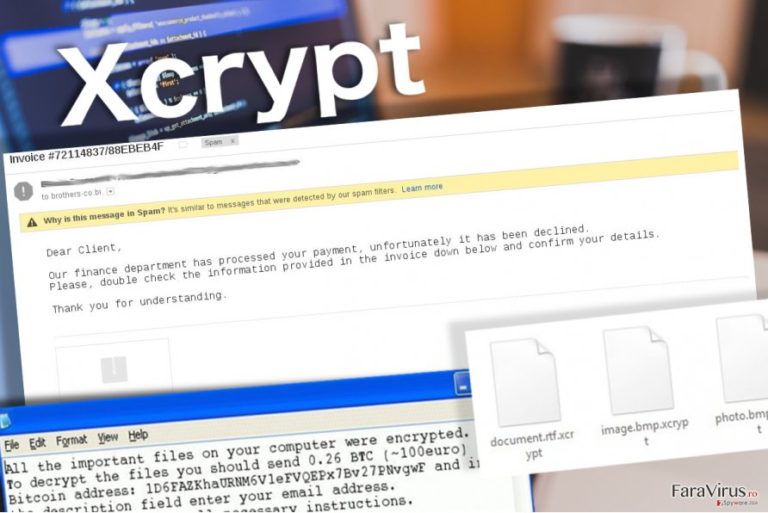
Metode de distribuţie
Analiştii noştri arată că ransomware-ul Xcrypt se răspândeşte cel mai mult prin intermediul email-urilor infecţioase, care ar trebui să livreze anumite documente utilizatorilor. Indiferent de ce fel de document conţine un email, nu îl deschideţi până când nu sunt sigur că este în regulă. Reţineţi că escrocii trimit mii de email-uri care conţin fişiere maliţioase , cu subiecte precum „Scan/Factură/chitanţă/taxă/plată/premiu/raport” şi aşa mai departe, care la o primă vedere par demne de încredere. Cu toate acestea, ar trebui să vă gândiţi de două ori dacă ar fi trebuit să primiţi un astfel de email, şi dacă acesta chiar vine de la compania de la care pretinde a fi expeditorul. Vă sugerăm să vă uitaţi cu atenţie la adresa de email a expeditorului şi, dacă aveţi bănuieli, verificaţi expeditorul contactând compania prin intermediul website-ului ei oficial. Nu deschideţi orbeşte astfel de scrisori, şi mai ales fişierele ataşate acestora, deoarece pot conţine o sarcină utilă distructivă. Atenţie- este mai bine să fiţi în siguranţă decât să vă pară rău!
ACTUALIZARE: Dezvoltatorii lui Xcrypt au lansat o versiune ransomware care ţinteşte în mod special utilizatorii din Rusia
Cercetătorul de viruşi, Jakub Kroustek a trimis comunităţii virtuale nişte veşti neplăcute , mai ales pentru utilizatorii din ţările vorbitoare de limbă rusă. Expertul a detectat o nouă versiune a ransomware-ului Xcrypt care „vorbeşte” utilizatorilor în limba rusă. Mai interesant este faptul că cursul iniţial de infiltrare în sistem nu este diferit de cel observat în versiunile anterioare ale virusului. Chiar şi extensia originală .xcrypt rămâne neatinsă; chiar şi aşa, de această dată, în loc să se adreseze utilizatorilor în engleză, hackerii îşi spun cererile în rusă. De asemenea, este o nouă funcţie asociată comunicării dintre victime şi escroci. Acum, hackerii folosesc reţeaua ICQ (o reţea gratuită de mesaje şi apeluri), pentru a comunica cu victimele, lucru care le permite să păstreze anonimatul şi discreţia interacţiunilor. Cu alte cuvinte, Xcrypt este acelaşi virus periculos şi distructiv ca şi înainte. Reţineţi că chiar dacă virusul ţinteşte utilizatori vorbitori de limbă rusă, în realitate, orice dispozitiv conectat la web nu este imun infecţiilor cibernetice. Deci, trebuie să fiţi tot timpul în alertă.
Cum să eliminaţi virusul Xcrypt?
Dacă PC-ul a fost compromis de către acest virus, nu pierdeţi timpul şi eliminaţi chiar acum virusul Xcrypt. Pentru acest lucru, angajaţi un software anti-malware precum FortectIntego. Este un program demn de încredere care oferă multe funcţii benefice. De asemenea, s-a dovedit a fi un eliminator puternic de malware, care poate identifica şi elimina chiar şi ultimele exemple de malware. Vă rugăm să vă porniţi PC-ul în Safe Mode with Networking înainte de a încerca să lansaţi software-ul anti-malware.
Manual de înlăturare a virusului XCrypt
Înlăturaţi XCrypt utilizând Safe Mode with Networking
-
Pasul 1: Reporniţi calculatorul pentru a Safe Mode with Networking
Windows 7 / Vista / XP- Apăsaţi Start → Shutdown → Restart → OK.
- Atunci când calculatorul dumneavoastră devine activ, începeţi apăsând de mai multe ori pe F8 până când observaţi fereastra Advanced Boot Options
-
Select Safe Mode with Networking from the list

Windows 10 / Windows 8- Apăsaţi butonul Power de pe ecranul de autentificare Windows. Acum ţineţi apăsat pe Shift, care se află pe tastatura dumneavoastră, şi apăsaţi pe Restart..
- Acum selectaţi Troubleshoot → Advanced options → Startup Settings şi în final apăsaţi pe Restart.
-
Imediat după ce calculatorul dumneavoastră devine activ, selectaţi Enable Safe Mode with Networking din fereastra Startup Settings.

-
Pasul 2: Înlătură XCrypt
Autentificaţi-vă în contul infectat şi porniţi browserul. Descărcaţi FortectIntego sau un alt program anti-spyware sigur. Actualizaţi-l după care efectuaţi o scanare completă a sistemului şi înlăturaţi fişierele maliţioase care aparţin ransomware-ului şi finalizaţi înlăturarea lui XCrypt.
În cazul în care ransomware-ul blockează Safe Mode with Networking, încercaţi următoarea metodă.
Înlăturaţi XCrypt utilizând System Restore
-
Pasul 1: Reporniţi calculatorul pentru a Safe Mode with Command Prompt
Windows 7 / Vista / XP- Apăsaţi Start → Shutdown → Restart → OK.
- Atunci când calculatorul dumneavoastră devine activ, începeţi apăsând de mai multe ori pe F8 până când observaţi fereastra Advanced Boot Options
-
Select Command Prompt from the list

Windows 10 / Windows 8- Apăsaţi butonul Power de pe ecranul de autentificare Windows. Acum ţineţi apăsat pe Shift, care se află pe tastatura dumneavoastră, şi apăsaţi pe Restart..
- Acum selectaţi Troubleshoot → Advanced options → Startup Settings şi în final apăsaţi pe Restart.
-
Imediat după ce calculatorul dumneavoastră devine activ, selectaţi Enable Safe Mode with Command Prompt din fereastra Startup Settings.

-
Pasul 2: Resetaţi fişierele şi setările sistemului
-
Imediat ce apare fereastra Command Prompt, introduceţi cd restore şi apăsaţi pe Enter.

-
Acum tastaţi rstrui.exe şi apăsaţi din nou pe Enter..

-
Când apare o fereastră nouă, apăsaţi pe Next şi selectaţi punctul de restaurare care este înaintea infiltrării lui XCrypt. După ce veţi face acest lucru, apăsaţi Next.


-
Acum apăsaţi pe Yes pentru a începe restaurarea sistemului.

-
Imediat ce apare fereastra Command Prompt, introduceţi cd restore şi apăsaţi pe Enter.
Bonus: Recuperaţi-vă datele
Ghidul prezentat mai sus v-ar putea ajuta să eliminaţi XCrypt din calculatorul dumneavoastră. Pentru a vă recupera fişierele criptate, vă recomandăm să utilizaţi un ghid mai detaliat pregătit de către experţii noştri din securitate, faravirus.ro.Dacă fişierele dumneavoastră au fost criptate de către XCrypt, puteţi utiliza diverse metode pentru a le recupera:
Recuperaţi fişiere individuale cu ajutorul funcţiei Windows Previous Versions
Fişierele criptate de XCRYPT sunt puternic securizate, şi din nefericire, nu avem o unealtă de decriptare care ar putea să vă deblocheze fişierele. Totuşi, puteţi încerca să restauraţi datele criptate folosind funcţia Windows Previous Versions.
IMPORTANT. Această metodă este ineficientă dacă nu aţi activat vreodată funcţia System Restore.
- Căutaţi un fişier criptat pe care doriţi să îl recuperaţi şi apăsaţi dreapta pe el;
- Selectaţi “Properties” şi mergeţi la fereastra “Previous versions”;
- Aici, verificaţi fiecare copie disponibilă a fişierelui în “Folder versions”. Ar trebui să selectaţi versiunea pe care doriţi să o recuperaţi şi apăsaţi “Restore”.
Metoda ShadowExplorer
Unii viruşi „uită” să şteargă Volume Shadow Copies, care sunt esenţiale pentru recuperarea datelor. Dacă virusul care v-a afectat calculatorul a fost dezvoltat de un programator slăbuţ, există şansa ca fişierele dumneavoastră să fie recuperabile. Urmaţi aceste instrucţiuni pentru a verifica dacă Volume Shadow Copies a fost sau nu şters.
- Descarcă Shadow Explorer (http://shadowexplorer.com/);
- Urmaţi setarea de instalare Shadow Explorer şi instalaţi această aplicaţie în calculatorul dumneavoastră.
- Lansaţi programul şi treceţi prin meniul sus-jos din colţul stânga sus pentru a selecta diskul cu datele criptate. Verificaţi ce dosare se află acolo.
- Apăsaţi dreapta pe dosarul pe care doriţi să îl recuperaţi şi selectaţi “Export”. De asemenea, puteţi selecta locul unde doriţi să îl stocaţi.
În final, ar trebui să luaţi în considerare tot timpul protecţia împotriva cripto-ransomware-urilor. Pentru a vă proteja calculatorul de XCrypt precum şi de alte ransomware-uri, utilizaţi un anti-spyware bun, precum FortectIntego, SpyHunter 5Combo Cleaner sau Malwarebytes.









